Nova Ferramenta de Limpeza de Disco do BlueStacks 5.6 Recupera um Oceano de Espaço em Disco

No BlueStacks 4, nossos usuários e usuárias podiam instalar todos os jogos que queriam, sem se preocupar com limitações de espaço em disco. Mais do que isso: podiam recuperar todo o espaço temporário utilizado por jogos que já foram desinstalados. Isso acontecia porque, na quarta versão do nosso emulador, as pessoas tinham acesso a uma ferramenta muito útil que as auxiliava a otimizar o espaço consumido pelo BlueStacks: a Ferramenta de Limpeza de Disco. Hoje, temos boas notícias para aqueles e aquelas que migraram para o BlueStacks 5 e sentiam falta dessa conveniente funcionalidade: a Ferramenta de Limpeza de Disco está de volta ao BlueStacks em suas versões 5.6 e superiores.
Como Usar a Ferramenta de Limpeza de Disco no BlueStacks 5
A partir da nova versão do nosso emulador, você ativa a Ferramenta de Limpeza de Disco com um único clique. Ah, e não se esqueça: para ter acesso a essa funcionalidade, terá que baixar e instalar a versão mais recente do emulador e atualizá-lo. Se ainda não fez isso, vá até o nosso site e atualize o seu BlueStacks— não vai levar nem um minuto.
Agora que já atualizou e abriu o BlueStacks 5, poderá acessar a Ferramenta de Limpeza de Disco a partir das configurações de menu. Para facilitar esse processo, preparamos um passo a passo de como executar a Ferramenta de Limpeza de Disco. Veja:
- No canto superior direito do emulador, clique no ícone do hambúrguer para abrir as configurações do BlueStacks. Em seguida, selecione a opção “Dados do Usuário”.
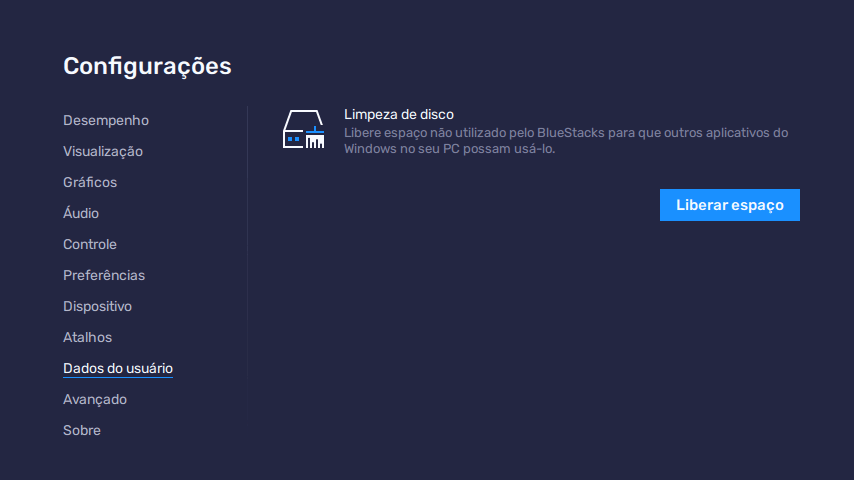
- Logo abaixo de onde se lê “Limpeza de Disco”, clique em “Liberar espaço”. Na caixa de diálogo, clique em “Continuar”.
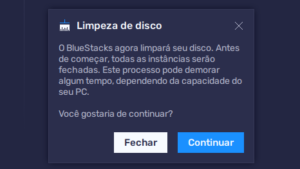
- Agora, de maneira automática, o BlueStacks fechará todas as instâncias que estavam ativas e procurará por espaço em disco não utilizado.
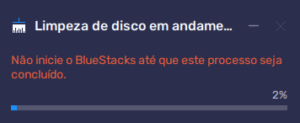
- Depois de alguns minutos, o BlueStacks será automaticamente reiniciado. Quando isso acontecer, você terá recuperado um oceano de espaço em disco. Agora, poderá voltar a empregar esse espaço em finalidade mais interessantes.
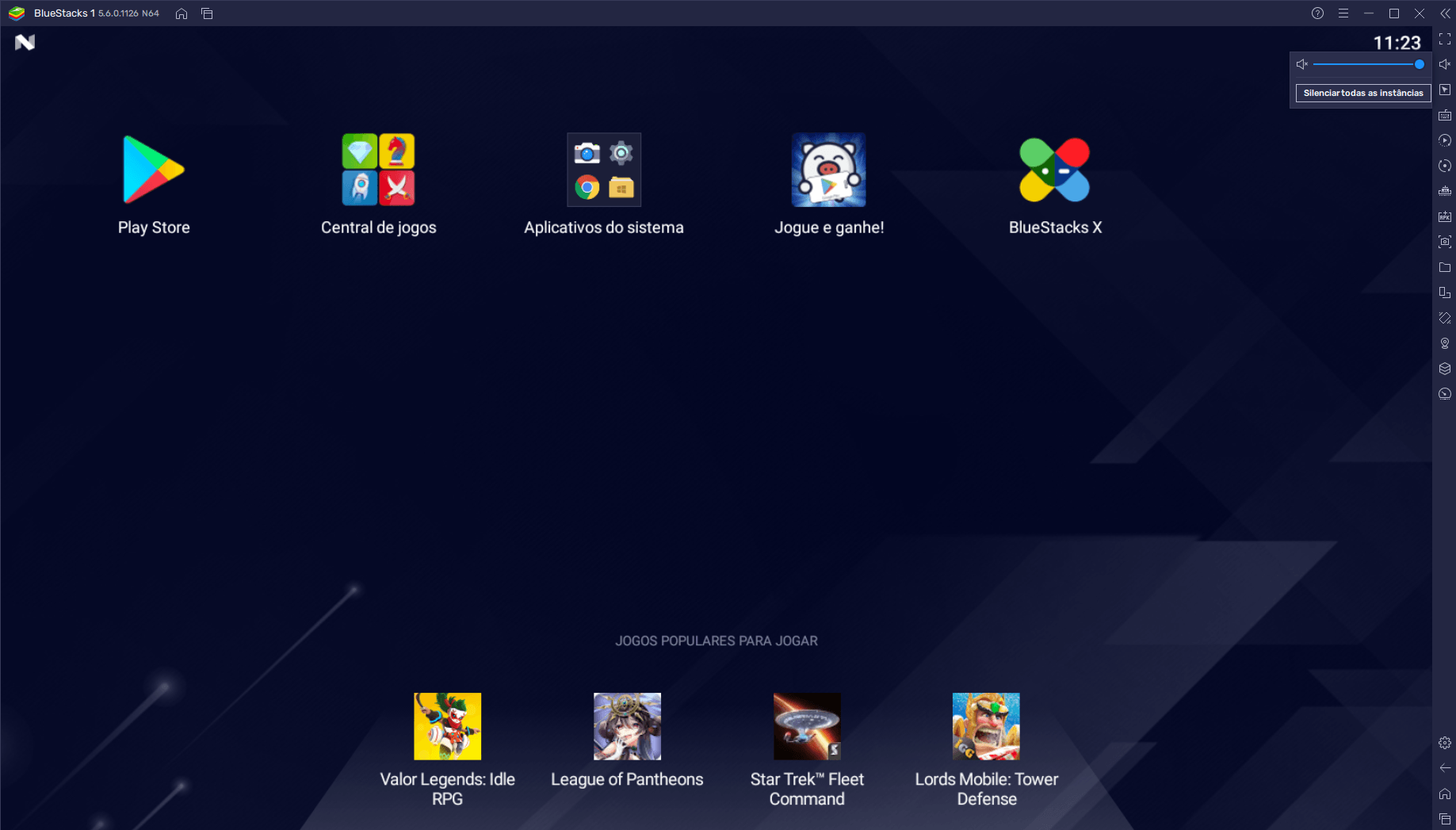
Quase todo esse processo é automatizado. Depois que executar a ferramenta, basta aguardar alguns instantes e observar o BlueStacks fazer a magia acontecer. Note, também, que é possível executar a ferramenta pelo Gerenciador de Multi-Instância (Ctrl + Shift + 8). Para fazer isso, basta clicar no ícone da vassoura. O consumo de recursos para executar a Ferramenta de Limpeza de Disco pelo menu de configuração ou pelo Gerenciador de Multi-Instância é praticamente o mesmo. São caminhos alternativos para facilitar a sua jornada e a ativação da ferramenta.
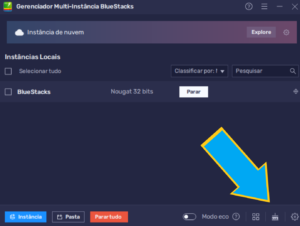
Com a nova atualização do BlueStacks 5, você não precisa se preocupar com o espaço inutilizado: instale e desinstale todos os aplicativos que quiser, a hora que quiser. Ah, e para garantir que o seu BlueStacks não está usando mais espaço do que o necessário, execute a Ferramenta de Limpeza de Disco periodicamente.
E aí, o que achou da Ferramenta de Limpeza de Disco do BlueStacks 5? Conta pra gente na seção de comentários aqui embaixo, vamos adorar te ouvir!














